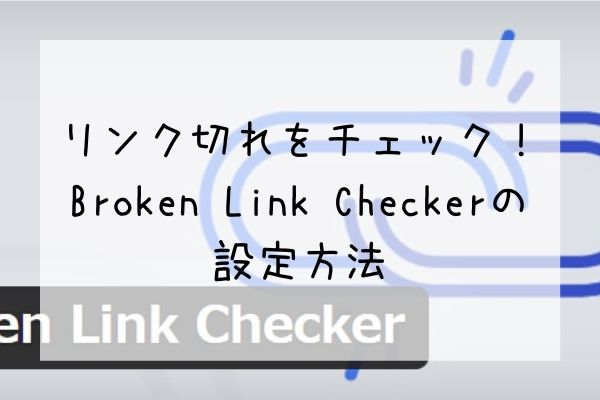みなさん、こんにちは^^
SUCOCO(@sucoco5)です。
今回は、「Broken Link Checker」についてご紹介していきます。
まず、Broken Link Checkerとはなんぞや、という話ですが、ブログの記事のを書いているときに、他のサイトのリンクを貼ることがあると思います。
しかし、他のサイトのリンクは時に変更になったり、サイト自体が削除されてりすることもありますよね。
そんなとき、リンク切れをそのままにしておいてはいけません。
リンク切れがあると、訪問者をがっかりさせるだけではなく、SEO的にも検索順位をさげてしまうことにもなります。
そんな時、「Broken Link Checker」は、リンク切れを自動で調べてくれる便利なプラグインなのです。
Broken Link Checkerをインストールしよう
いつもの通り、プラグインをインストールする場合には、
ワードプレスのダッシュボードの「プラグイン」→「新規追加」をクリックします。
キーワードに「Broken Link Checker」と入力します。
一覧が出てきたら、下記のプラグインの「今すぐインストール」をクリックしましょう。
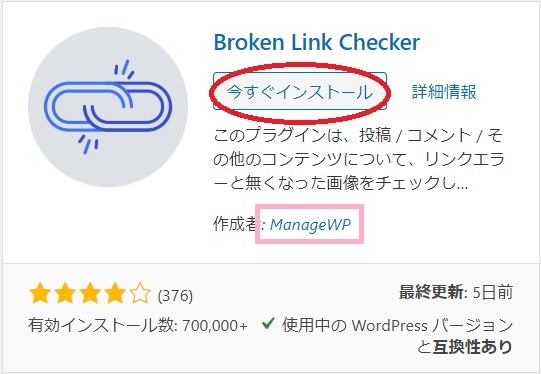

Broken Link Checkerという名前のプラグインは2つあります。
ここでは、作成者がManageWPさんのプラグインを選んでくださいね!!
インストールが終わったら、「有効化」をクリックするのを忘れずに!
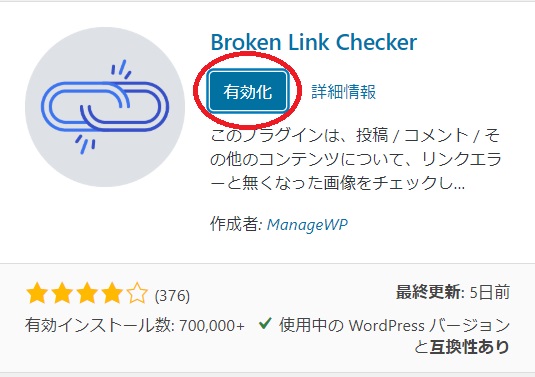
「有効化」が終了次第、もうサイト内のリンクを確認していてくれています(ここは作業が早い!)
すご!と感動しながらダッシュボードのホームに行くともう確認状況が出ています。

上記はまだ、サイト内に外部リンクがはられていないので、リンクはまだ見つからない状態なんですね。
Broken Link Checkerを設定しよう
ワードプレスの「設定」→「リンクチェッカー」をクリックします。
もしくは、「プラグイン」→「インストール済みプラグイン」から「Broken Link Checker」の設定をクリックしてもOK。

一般設定
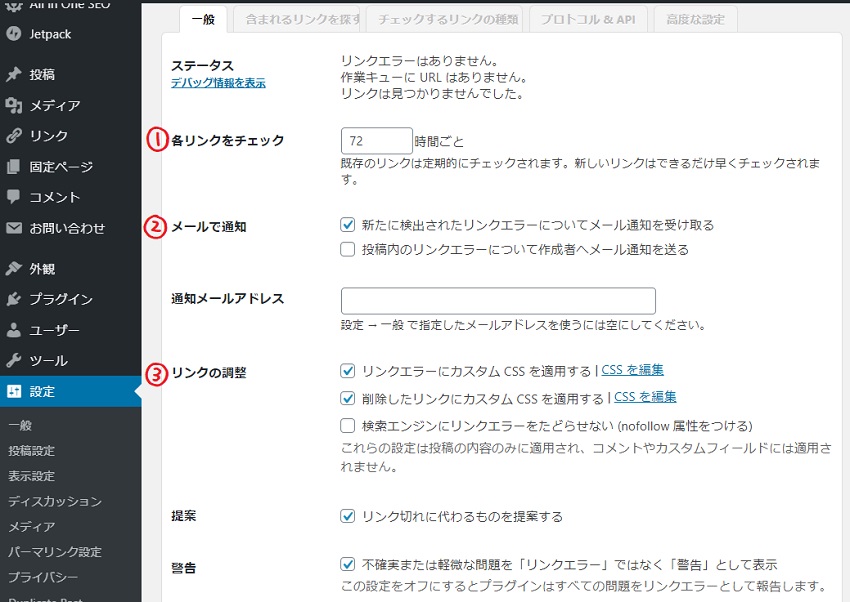
順番に説明していきますね。
①【各リンクをチェック】こちらはデフォルトで72時間ごとにチェックするように入っています。特に気にすることはないと思いますので、このままでOKです。
②【メールで通知】リンクにエラーが発生した時に、メールで教えてくれる機能です。ダッシュボードでも確認できますが、メールでも確認できるので設定しておいてもいいでしょう。
もちろん、メールが来るのはちょっとうるさいかなーと思う人はチェックを外しておいて構いません。
③【リンクの調整】これは、リンクにエラーが発生した場合、そのリンクに取り消し線を表示してくれるものです。
エラーが発生したリンクは、修正することが前提ですが、未修正のリンクに「エラーが発生している」ことを訪問者にもわかりやすく表示しておいた方が親切ですよね。
その他、【提案】や【警告】のチェックはそのままで大丈夫です。
また、一般設定以外のタブのチェックもデフォルトのままで大丈夫です!
リンク切れエラーを確認する使い方
リンクエラーが発生すると、ダッシュボードの「ツール」に「リンクエラー」と表示がされます。
そこをクリックすると、エラーが発生した一覧が表示されるので、そこで確認することができますよ。
確認した後、URLを編集するか、リンクを解除するなどアクションを選び、リンクエラーに対処してくださいね。
まとめ
リンク切れというのは、訪問者にとってかなりがっかり感を浴びせさせるとても残念なことです。
そんな残念な思いをさせないように、リンク切れがないようこまめにチェックしておきましょう。